
Ajuda do ARCHICAD 24
Clique aqui para ver esta página com o contexto completo

Refletância (Canal de Superfície Cineware)
Utilize a página Reflexão para definir a capacidade de uma superfície para refletir.
O canal Refletância combina os canais Reflexão e Especular das versões anteriores. Refletância podem ser empilhados e organizados em camadas para criar efeitos como carro metálico laco.

Use até 16 Camadas de Refletância, além da Camada de *Transparência*. Cada camada pode ter seu próprio canal Alfa, Colisão ou Normais.
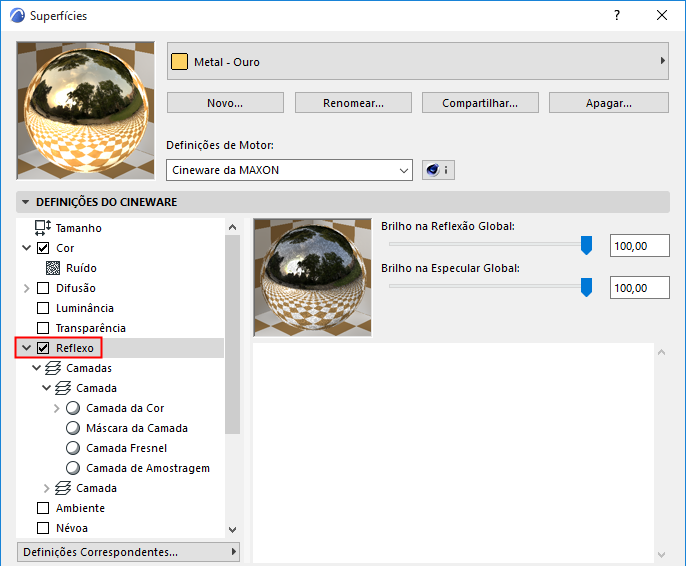
Tópicos desta seção:
Em comparação com a definição de Intensidade de Reflexão, a qual é definida por camada, a definição de Brilho na Reflexão regula a intensidade de toda a reflexão. Por exemplo, se você criar uma combinação complexa de reflexões, cada uma com sua própria força reflexiva e a reflexão total ser muito intensa, quando renderizada, esta barra poderá ser usada para tonificar a reflexão para baixo, sem ter que ajustar as definições de reflexão individual.
Use o Brilho da Especular Global para ajustar ou afinar o brilho especular total da superfície.
Vegetais
Lista as camadas refletoras da superfície de refletância. O efeito de cada camada pode ser combinado com outra camada de um dos dois modos mistos disponíveis.

Beckmann, GGX, Phong, Ward
Estes tipos só diferem na maneira com a qual eles uniformemente enfraquecer reflexões a partir do ângulo de reflexão ideal (= ângulo de incidência).
Os quatro tipos mais importantes exibidos em um modelo reflexivo do mundo real (© Eric Smit) com 60% de Rugosidade:

•Beckmann é um tipo fisicamente correto e rápido e, portanto, deve ser o método preferido para o uso normal.
•GGX produz a maior dispersão e funciona melhor para simular superfícies de metal: um brilho especular brilhante com a diminuição de brilho.
•Ward é mais adequado para superfícies macias, como a borracha ou a pele
Outros Tipos
•Anisotrópico inclina o feixe refletido de raios em determinadas direções, o que produz uma distorção da reflexão, como com metal escovado ou riscado, por exemplo.
Consulte Camada de Anisotropia.
•Reflexão (Herança), Especular - Blinn, Especular - Phong (Herança): Estes três só estarão disponíveis por razões de compatibilidade, se um arquivo mais antigo for carregado. É recomendado que um modo diferente que funcione fisicamente corretamente seja usado. Se o Especular Blinn/Phong (Herança) for selecionado, os pontos de brilhos especulares podem ser ajustados livremente sem ser necessário levar em consideração a rugosidade.
•Lambertian (Difusa), Oren-Nayar (Difusa): Estes modelos são modelos difusos (ou seja, reflexões foscas “perfeitas”). Eles produzem um resultado semelhante ao canal de Cor de superfície (que não reflete). Estes canais devem ser utilizados com cautela (estes não pode ser alcançados pelo Irradiância Cache da IG) e, basicamente, só estão disponível por razões de compatibilidade. Em vez deste, o canal de Cores deve ser usado, porque torna a renderização mais rápida.
•Irawan (Tecido de Pano) é um tipo de anisotropia especial que contém vários padrões de panos internamente que podem ser usados para criar superfícies de tecidos de aparência realista.
Consulte Camada de Tecido.
A dispersão de luz é um produto de reflexões foscos. Estes tipos não têm nenhum efeito sobre as superfícies com reflexões perfeitos (Rugosidade definida como 0%).
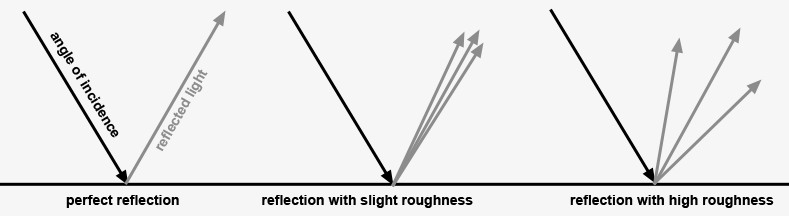
A figura abaixo mostra as definições de Tipo, em vários graus de Rugosidade.

O grande objeto reflexivo reflete um Céu HDRI, as representações inseridas mostram cada uma os pontos de brilho especular de duas fontes de Luz. Ambas as opções Difusas e Irawan produzem um resultado muito diferente do restante, porque estas não permitem que a Rugosidade seja definida separadamente (exceção para: Oren-Nayar).
Atenuância
Estas opções definem como o canal de Cor deve ser misturado com a Cor da camada com várias definições de Força de Reflexão.
Nota: Se o canal de Cor for desativado, essas definições não terão qualquer efeito!
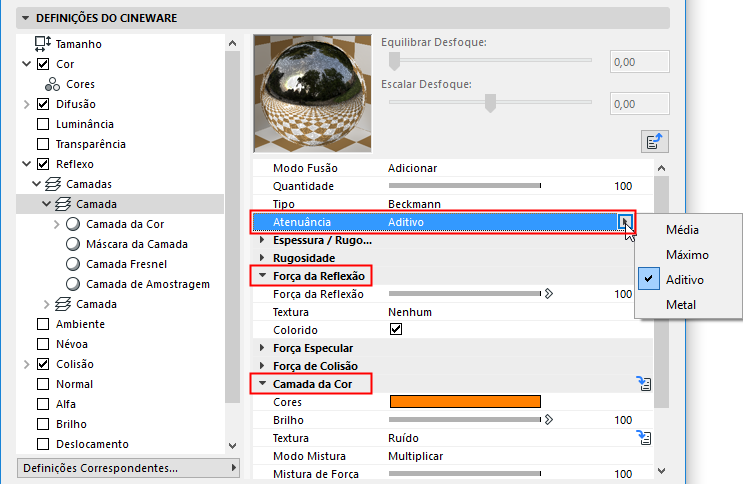
•Média: Ambas as cores serão em média. Este modo produz os resultados que parecem mais realistas. (Se nenhuma cor for definida na definição de Camada de Cor então, o efeito será o mesmo que o modo seguinte, Máximo).
•Máximo: Este modo é o mais adequado para a criação de reflexos coloridos: O efeito do canal de Cor será reduzido e a Cor da Camada dominará.
•Aditivo: Serão adicionados ambas as cores. (No mundo real, o efeito do canal de Cor deve enfraquecer como a refletividade aumentada da superfície, que é algo que o modo Aditivo ignora completamente. Para conseguir um resultado fisicamente correto, o canal de Cor deve ser escurecido manualmente.)
•Metal: Só está disponível por razões de compatibilidade, se um projeto mais antigo for carregado (em versões anteriores do Cineware, este modo será encontrado na definição do Modo do canal Especular; este usou a cor definida no canal de Cor para colorir o realce especular).
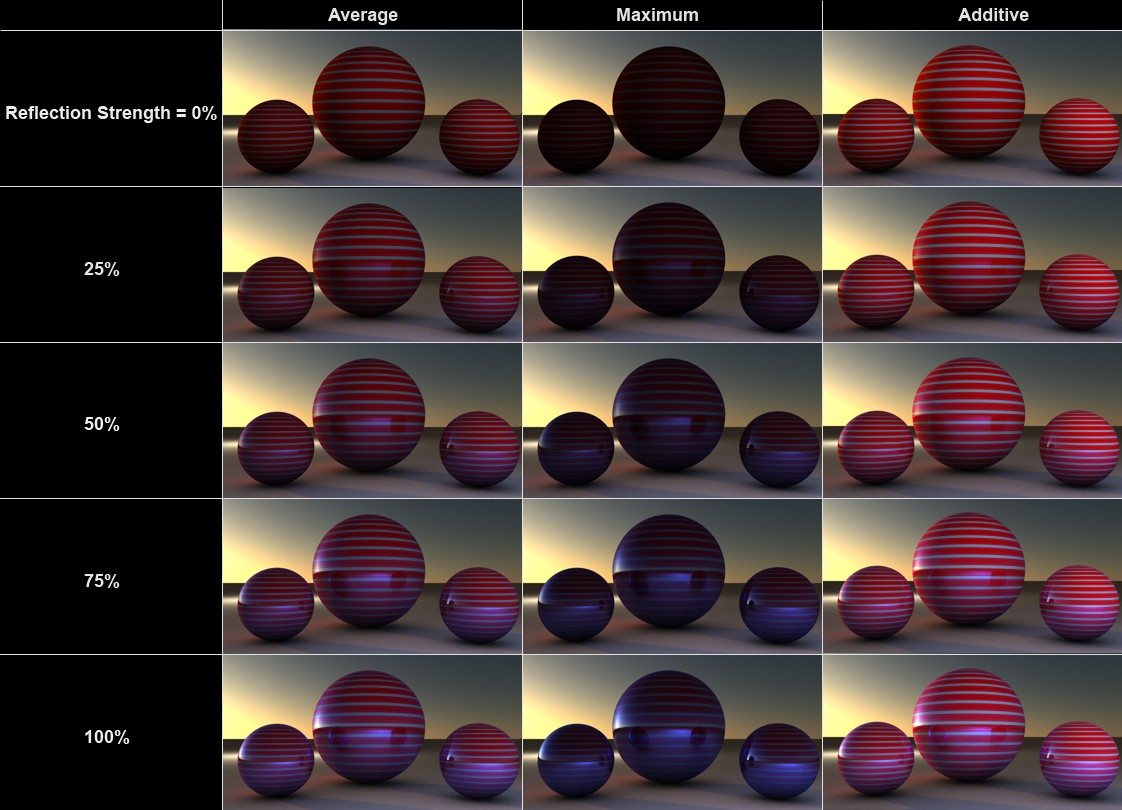
A superfície da esfera tem um canal de Cor com riscas vermelha e branca
e um canal de Refletância com Camada de Cor definida para azul
Rugosidade
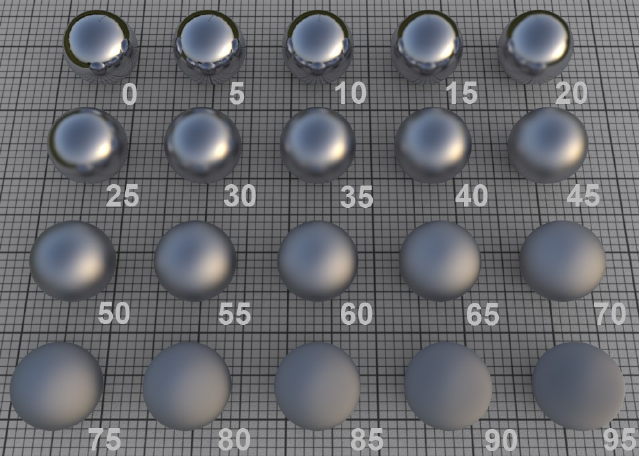
Os valores da Rugosidade são em múltiplos de 5
No mundo real, as superfícies são constituídas por um número incontável de facetas microscópicas refletoras, cada uma com uma orientação diferente, que, quando vistas de uma distância, produzem um realce ou reflexão especular.
Uma superfície (reflexiva) perfeitamente polida é composta por facetas com a mesma orientação. Quanto mais áspera a superfície é, mais aleatória é a orientação destas micro facetas, produzindo correspondentes realces especulares mais dispersos e mais opacos.
A rugosidade de 100% é referida a uma superfície Lambertian. Este tipo de superfície reflete a luz numa dispersão circular em todas as direções, o que constitui uma superfície difusa perfeita. Esta é exatamente o que está definida no canal de Cor da superfície: uma cor da superfície difusa sem propriedades reflexivas. Você pode mesmo ignorar completamente o canal de Cor e usar a cor da camada para controlar a cor da superfície difusa (que, no entanto, leva mais tempo para processar).
Note-se que o tempo de renderização irá aumentar à medida que a rugosidade aumenta, porque as reflexões a partir de um espectro de reflexões correspondente devem ser incluídas.
Nota: Um valor de Rugosidade superior a 0% é necessário para o cálculo dos pontos de brilho especulares e da anisotropia.
Textura
A definição de Textura pode ser usada para aplicar a definição de Rugosidade (descrita acima) para uma textura inteira.

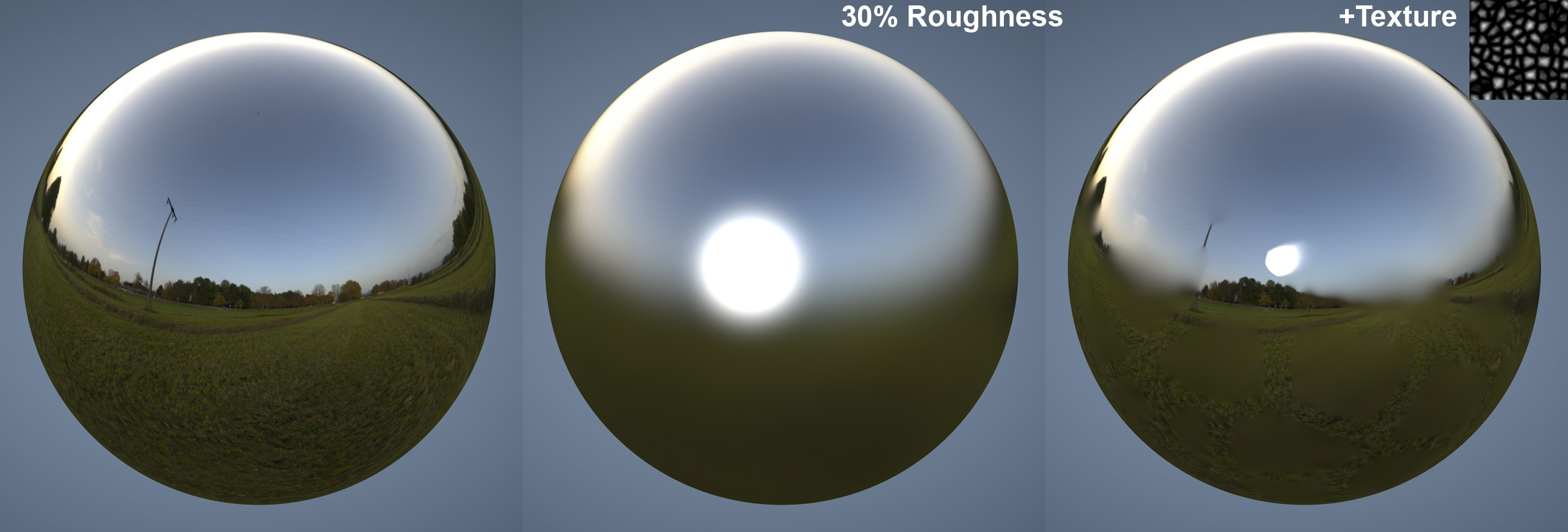
Reflexões foscas podem ser controladas usando texturas
Consulte Texturas (Superfícies Cineware).
Os valores de tons de cinza da textura carregados aqui controlam a definição da seguinte forma: branco representa a definição de valor cheio e preto = 0. Os valores intermediários de cinza têm um efeito correspondente.
Força da Reflexão
Esta definição estabelece a força com que a superfície deve refletir. A definição da atenuação acima define como essa definição deve trabalhar em conjunto com o canal de Cor da superfície.
De um modo geral, a intensidade de cor da superfície desaparece na medida que a força da reflexão aumenta (que ocorre para todos os modos, com exceção do aditivo). Este efeito é também conhecido como conservação da energia.
Se a Força da Reflexão é definida como 0%, a superfície não irá refletir tudo; um valor de 100% irá produzir a máxima quantidade de reflexão. Cada superfície no mundo real reflete, em certa medida, mesmo que seja muito pouco. Tenha isso em mente ao criar texturas altamente realistas.
Nota: A força reflexiva combinada das camadas pode ser ajustada em conjunto usando o Controle deslizante do Brilho na Reflexão Global.
Colorido
Se esta opção estiver ativada, a cor definida no canal de cor será usada como a cor de reflexão (e não a definição da Cor no sub-menu Cor da Camada).
Força Especular
Este valor define a força do realce especular. O uso de realces especulares é um truque para adicionar reflexões simples para superfícies sem aumentar visivelmente o tempo de renderização.
No mundo real, realces especulares são nada mais do que fontes de luz refletidas em superfícies dos objetos. Se você quiser criar uma cena fotorrealista, defina esse valor como 0 e use, em vez disso, a definição da Força de Reflexão.
Nota nos Realces Especulares: O tamanho e a aparência de realces especulares dependem do Tipo e da Rugosidade (deve ser definido como um valor maior que 0% para a maioria dos modos), e, alguns casos, das definições anisotrópicas. Este é diferente das versões Cineware anteriores, que lhe permitem fazer ajustes fisicamente incorretos na altura e largura do realce especular. Este pode inda ser feito, se necessário, se o Tipo estiver definido para Especular Blinn/Phong (Legado). Consulte Definições de Realce Especular, abaixo.
Cada fonte de luz em um projeto gera realces especulares. Note-se que realces especulares são produzidos apenas por verdadeiras fontes de luz do ARCHICAD - bem como por luzes de Polígono (área) (no entanto, estes diferem em tamanho e em outros aspectos do real, das luzes de Área refletidas):
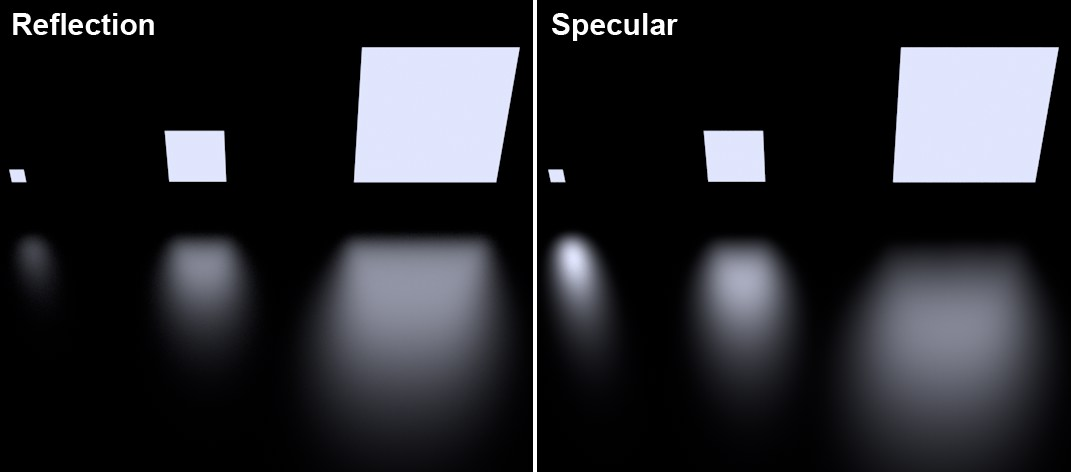
Luzes de Área refletidas no chão
Observe como a pequena luz de Área é renderizada com aparência de muito grande, o que a faz parecer irreal.
Por exemplo, imagens do efeito de diferentes definições de Tipo e Rugosidade, ver Tipo.
Dica: Note-se que a força realce especular combinado com múltiplas camadas reflexivas podem ser ajustadas em conjunto, usando o controle deslizante do Brilho da Especular Global na aba Refletância.
Definições de Realce Especular
As 3 definições seguintes aplicam-se apenas a Especular Blinn/Phong (Herança):

•Espessura/Rugosidade: Define a espessura do realce especular. Espessuras maiores devem ser usadas para superfícies foscas (para menor força especular). Superfícies polidas e brilhantes devem ter espessuras pequenas (para maior força especular).
•Decaimento: Define a curva do realce especular - qualquer coisa milimétrica em forma de sino ou formas retangulares podem ser criadas.
•Largura interna: Define a região interna dos realces especulares, que não são afetadas pela redução de brilho.
Cada camada de reflexão pode ter sua própria, Colisão autónoma ou canal normal (veja o Modo, abaixo). A função é exatamente como as dos canais de superfície com o mesmo nome.
Use esse controle deslizante para ajustar a força da colisão ou efeito normal. Se definido como 0%, o efeito será desativado; 100% é o efeito máximo.
Modo
Esta definição estabelece o tipo de canal de Colisão ou canal normal que deve ser usado.

•Padrão: Nenhuma camada de reflexão específica.
•Mapa de Colisão Personalizado: Selecione esta opção para carregar um mapa de colisão personalizado no campo Textura Pessoal. Você também pode carregar um mapa normal (usando a próxima opção) para obter melhores resultados.
•Mapa Normal Personalizado: Selecione esta opção para carregar um mapa normal personalizado no campo Textura Pessoal. Isso também pode ser um mapa de relevo em um Sombreamento Normalizador.
Um uso muito comum para canais de Colisão específico de camada é para dar o brilho como o do verniz de carro metálico. As partículas reflexivas são simuladas usando uma textura de Ruído muito pequena.

Brilho metálico e riscos foram criados usando Sombreamento de Ruído separados em ambas as camadas de reflexão
Força
Use este valor para definir a força do mapeamento de Colisão/Normal.
Para mais detalhes, ver Força (Canal Normal) e Força (Canal Colisão).
Decaimento MIP
Use com Mapa de Colisão Personalizado. A ativação desta opção irá reduzir o martelado para o mais longe a partir da câmara (ver também Decaimento MIP).
Método
Use com Mapa Normal Personalizado. Use essa definição para estabelecer o sistema de coordenadas para os mapas Normais. Detalhes podem ser encontrados no método.
Use essa definição para estabelecer quais eixos devem ter a cor que, com um Mapa Normal Personalizado:
•Rotacionar X (Vermelho)
•Rotacionar Y (Verde)
•Rotacionar Z (Azul)
•Permuta Y & Z (Y Cima)
Consulte também a Permuta Y & Z (Y Cima) descrição sob o do Canal Normal.
Esta definição de menu serve como um tipo de filtro de cor para as reflexões.
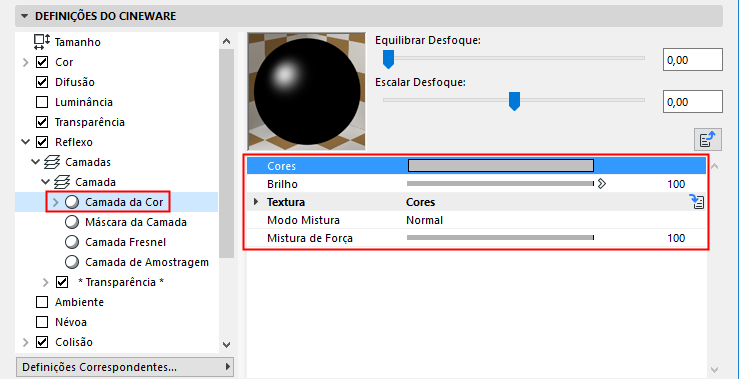
A cor da camada e a cor do canal de Cor da superfície serão adicionadas. Este método permite que você use uma textura em preto-e-branco para definir onde as reflexões devem ter lugar (branco = sim; preto = não).
Esta é também a cor que você deve usar se você quiser criar superfícies metálicas coloridas.
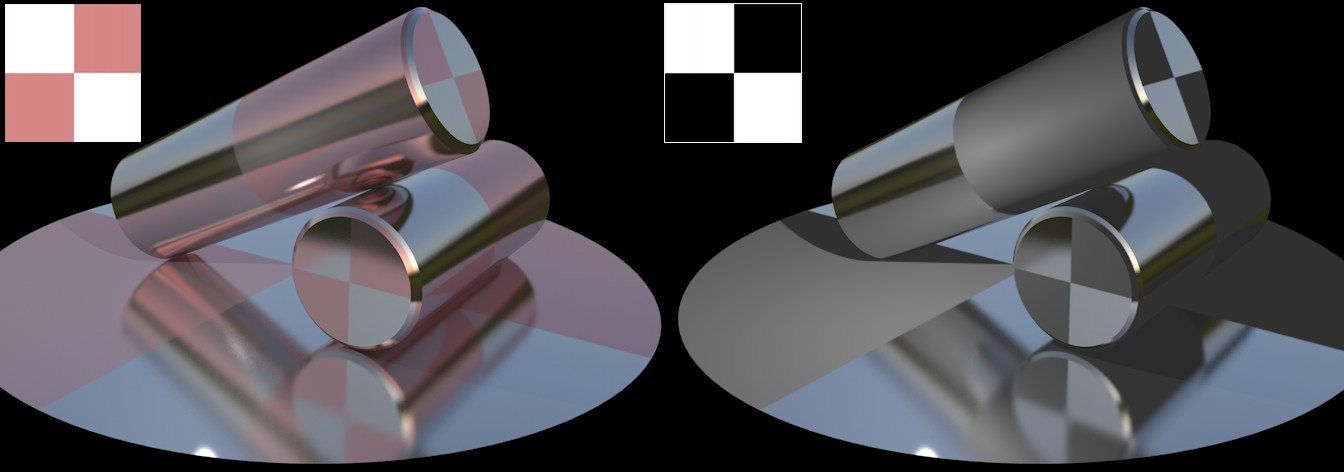
As texturas a partir do menu Cor da Camada. O branco produz reflexão total, o preto mostra a cor do canal de Cor.
•Cor: Define a cor do filtro de camada. A cor padrão é o branco, o que permite reflexões sem ter que modificar a cor.
•Brilho
Consulte Definindo os Valores de Cor e Brilho.
•Textura
Consulte Texturas (Superfícies Cineware).
•Modo Mistura
•Força Mistura
Consulte Modo Mistura e Força Mistura (Superfícies Cineware).
Estas definições de menus podem ser usadas para criar um canal alfa por uma camada que define a visibilidade da camada abaixo dela. O branco não vai esconder nada, o preto esconde tudo, valores em escala de cinza escondem em conformidade com a escala.
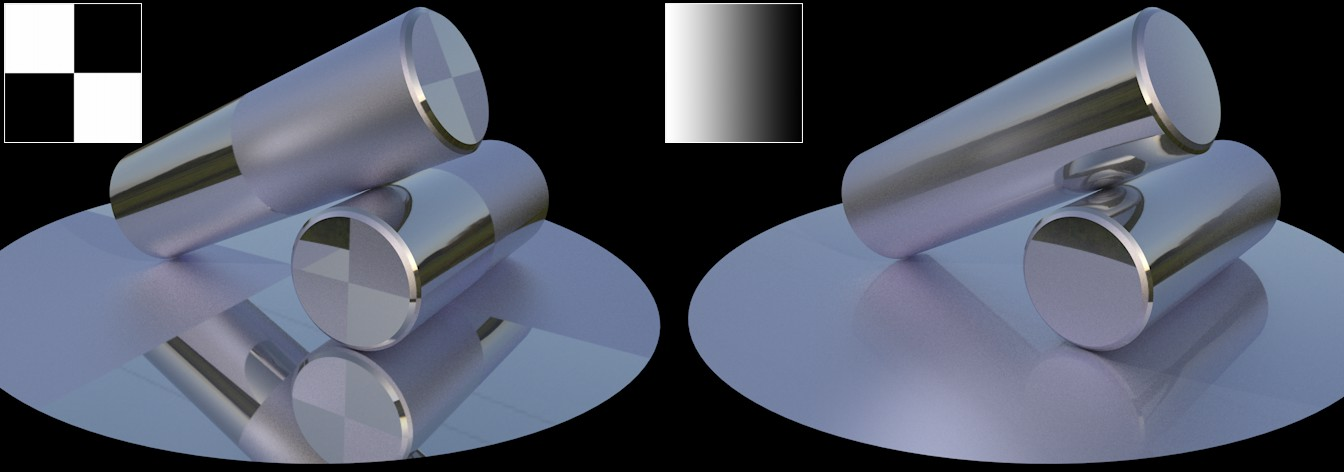
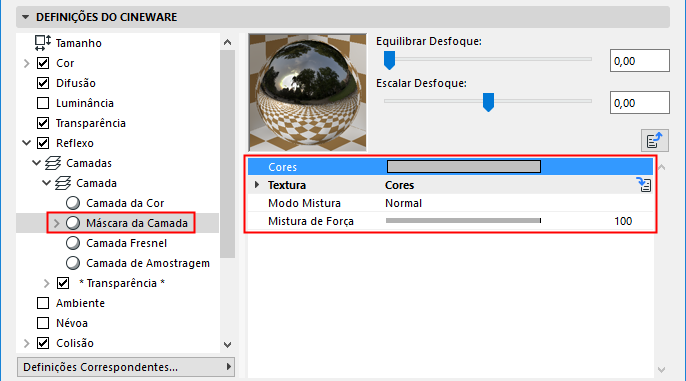
Cor: Essa definição é usada para estabelecer a cor do alfa. A cor padrão é o branco, o que permite reflexões sem ter que modificar a cor.
Para criar um efeito anisotrópico, Defina Tipo para Anisotrópico e Rugosidade para um valor superior a 0%. Também se certifique de que não está suficientemente presente no ambiente para refletir. As texturas HDRI em um objeto Céu são bem adequadas para este.

Re-projeção
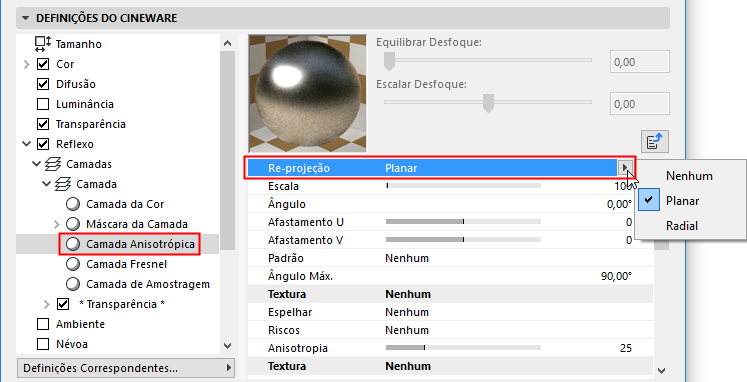
Vetores tangentes de riscos, que definem a direção do zero internamente, podem ser projetados sobre um objeto em uma das três maneiras:
•Nenhuma: Os vetores serão projetados sobre o objeto, sem modificação
•Planar: Os vetores serão redimensionados, rotacionados e movidos
•Radial: Os Vetores serão curvados circulares, e, vão simular a aparência do disco na imagem abaixo. Uma imagem pode ser carregada no campo Padrão, os valores de Afastamento podem ser aumentados, e a Contagem pode ser variada para criar todos os tipos de espirais/efeitos simétricos interessantes, mas o efeito no exemplo abaixo só pode ser criado sem utilizar a definição Padrão.
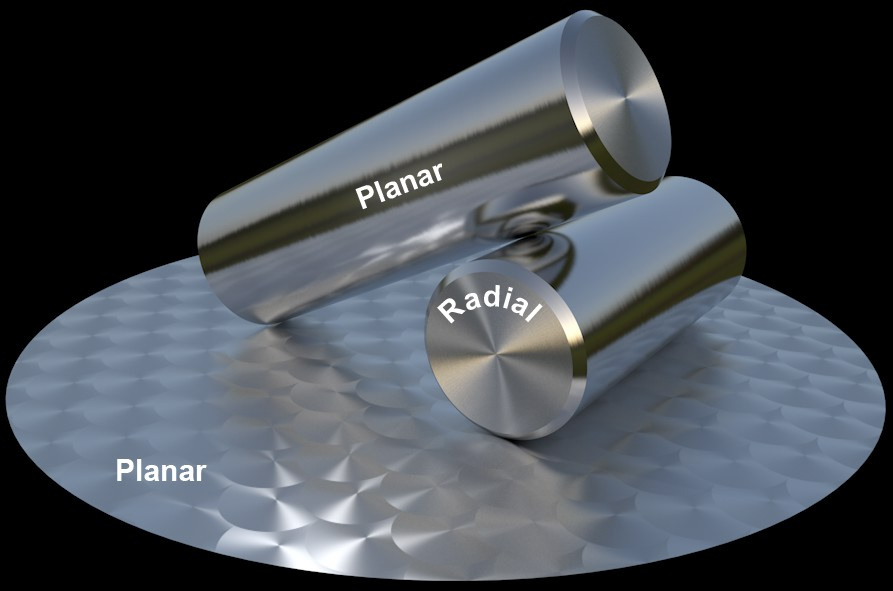
Superfícies diferentes para as cabeças de cilindro e os lados (Planar e Radial).
Escala
Define o tamanho do Padrão ou dos Riscos selecionados.
Ângulo
Usado para girar os riscos microscópicos anisotrópicos (e, se for definido, os sulcos paralelos). O eixo de rotação é definido pelos valores de deslocamento U/V.
Deslocamento U, Deslocamento V
Usado para mover o Padrão/Riscos nas direções U e V, respectivamente. Para o efeito sobre o disco na imagem acima, ambos os valores foram ajustados para 50%, o que significa que o eixo de rotação se situa no centro dos riscos circulares.
Contar
Ao aplicar esta definição, um Padrão deve ser selecionado em primeiro lugar. Em seguida, o valor de Contagem define o número de "fios" que convergem para o centro caracterizado pelas definições de deslocamento U/V.

Padrão
Esta definição pode ser utilizada para criar superfícies anisotrópicas comuns, tais como carbono, metal escovado, etc. Além disso, as texturas podem ser usadas para criar numerosos outros padrões.
•Nenhum: Serão criados riscos lineares cuja orientação permanecerá constante.
•Circular, Caixa, Diagonal, Malha, personalizado, da esquerda para a direita:

Malha e Caixa são bem adequadas para a criação de superfícies de fibra de carbono:
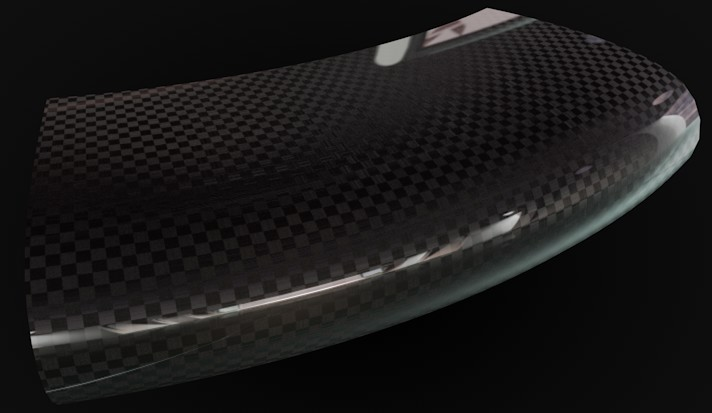
O padrão de encaixe pode ser usado para criar uma superfície de fibra de carbono.
Aqui, uma camada refletora adicional foi acrescentada à camada de anisotropia.
Textura
Em vez de usar um padrão comum, você também pode usar um padrão personalizado. Para fazer isso, crie uma textura preta com um padrão branco sobre ele.
Valores em escala de cinza também serão avaliados, em que o Ângulo Máximo representará o ângulo dos arranhões em regiões brancas. Observe que você não vai ver a diferença se um arranhão for rotacionado em 180°.
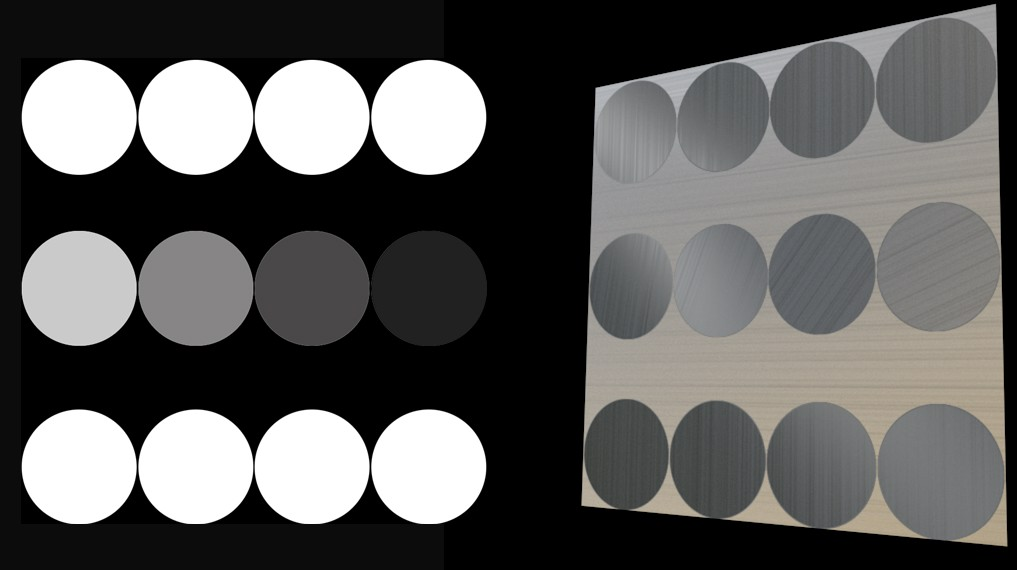
A textura do lado esquerdo produz o padrão de zero à direita (Ângulo Máximo definido para 90°).
Espelhar
Esta opção permite que você espelhe o padrão nas direções U e ou V (com a exceção dos padrões personalizados).
Riscos
Além de riscos microscópicos anisotrópicos que podem uniformemente deformar os realces/reflexões especulares, adicionais, riscos ainda maiores (sulcos) também podem ser definidos. Há cumes principais que correm paralelamente aos riscos microscópicos e cumes secundário (estes fazem menos sentido em conjunto com Re-projeção Radial), que funcionam em uma direção perpendicular. Ambos os tipos de cume podem ser aplicados simultaneamente, como mostrado no canto superior direito da imagem abaixo.
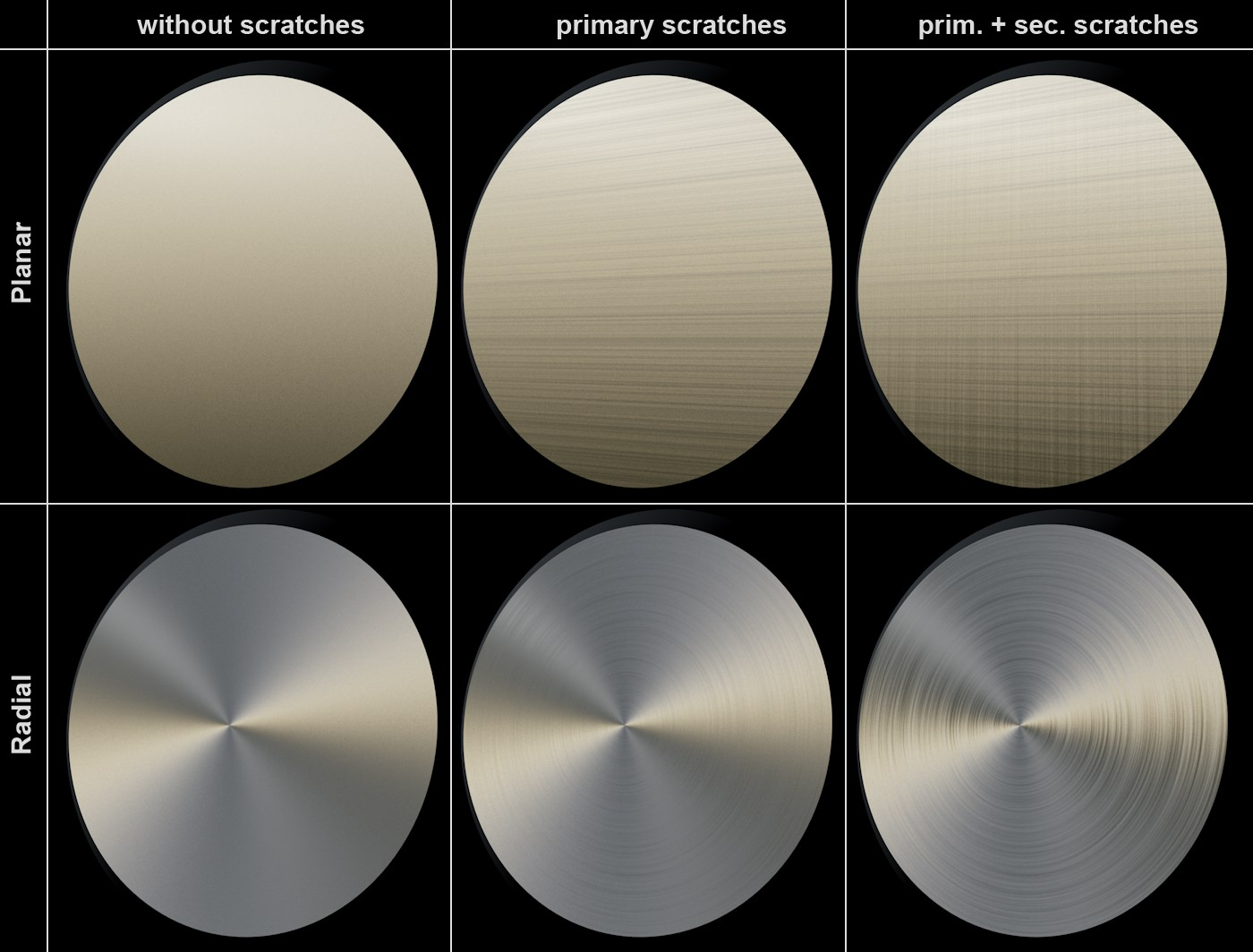
Riscos primários e secundários em moldes Planos e Radiais.
Anisotropia
Use este valor para definir a força global do efeito de anisotropia. Um valor de 0% irá desativar o efeito.
Orientação
Esta definição regula uma propriedade que na verdade não existe no mundo real: esta gira os riscos de vetores tangentes acima mencionados. O seu efeito serve para alterar o comportamento refletor. Isto faz com que seja possível ajustar o efeito de anisotropia sem ter de mudar a posição da fonte de luz.
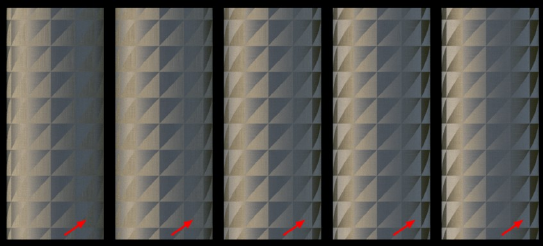
Valores de orientação. Observe as alterações nos locais marcados.
Amplitude Primária, Amplitude Secundária
Estes valores são usados para definir a profundidade do cume. Note que você também pode inserir valores acima de 100% para criar sulcos muito profundos.
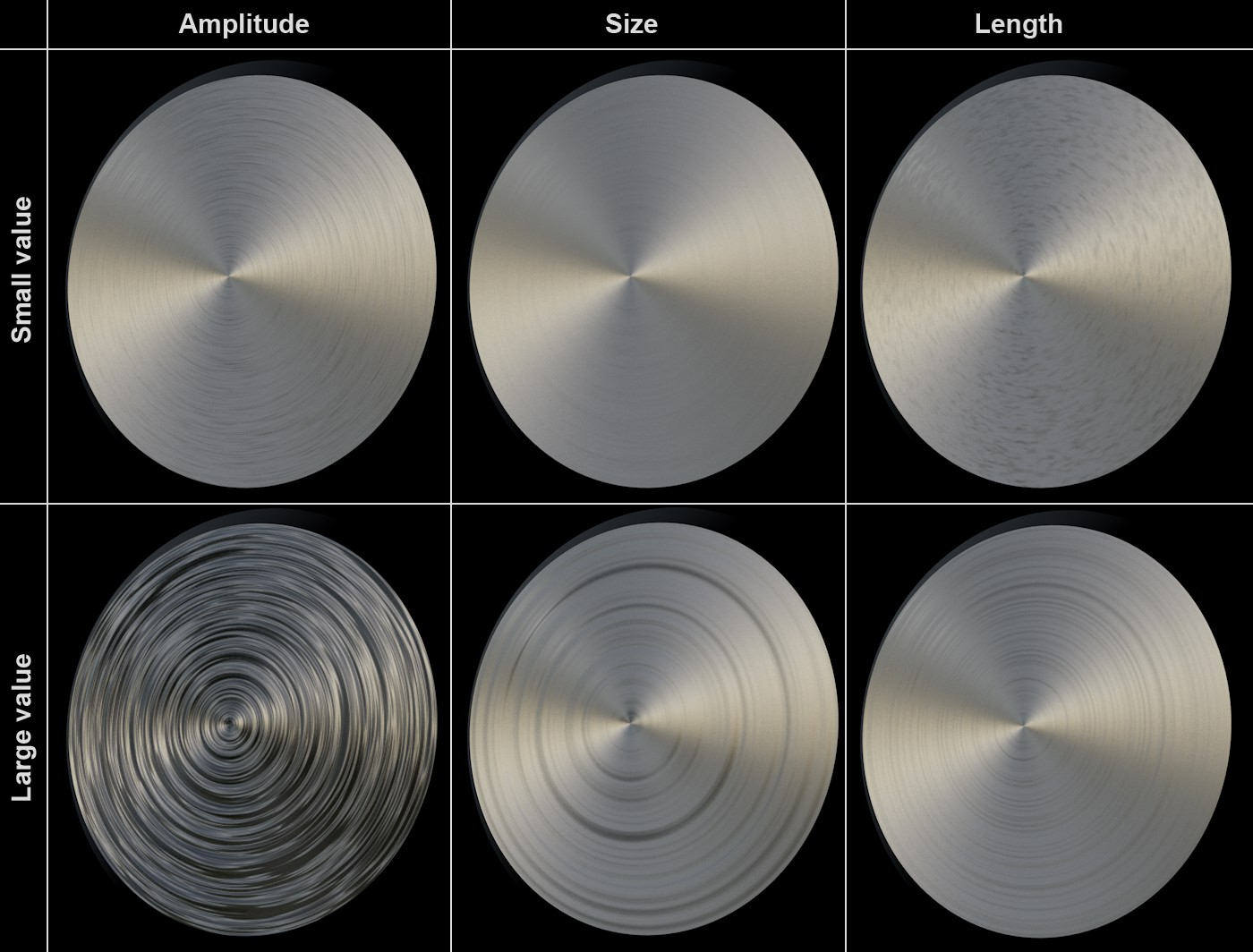
Valores pequenos e grandes para amplitude, escala e comprimento
Escala Primária, Escala Secundária
Usado para definir a largura do cume.
Comprimento Primário, Comprimento Secundário
Usado para definir o comprimento do cume. Valores muito elevados levam a cumes concêntricos (radial) ou longos, com uma profundidade uniforme (Planar), valores muito baixos levam a cumes muito curtos.
Atenuância Primária, Atenuância Secundária
O Cineware tem seu próprio modo de tecido - Irawan (Tecido de Pano) - que pode ser selecionado no menu Tipo.
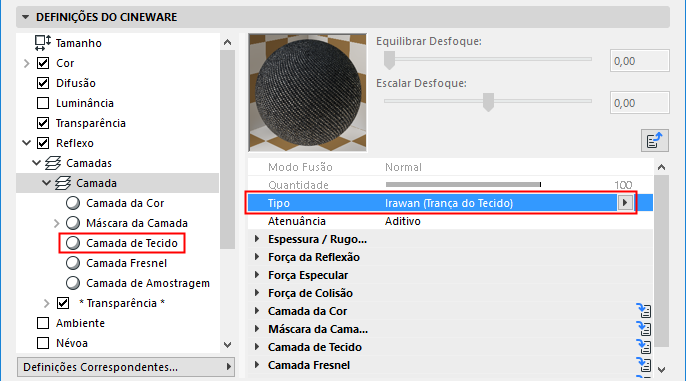
O Tecido é mais frequentemente feito de fios (e este por sua vez de fibras), que são entrelaçados criando um certo padrão. Estes são feitos de superfícies estruturadas que produzem características anisotrópicas de realces/reflexões especulares.

O canal de Cor da superfície pode ser desativado em conjunto com este modo.
Predefinido
Uma seleção de predefinições com valores pré-definidos para cada respectivo padrão de tecelagem.
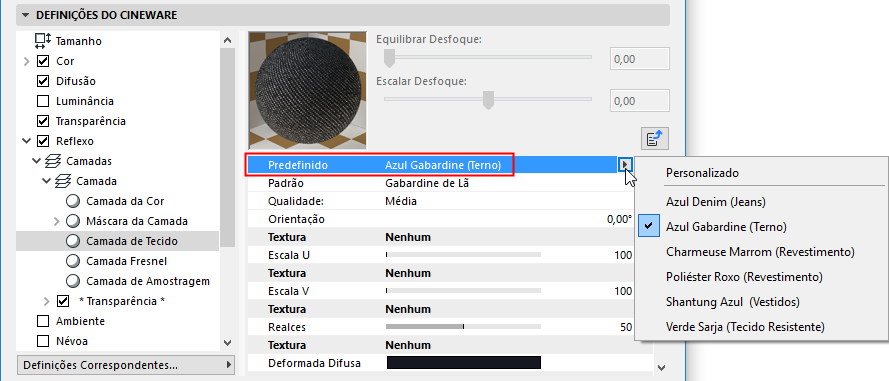
As seguintes predefinições estão disponíveis:

Se as configurações de uma predefinição forem alteradas, esta muda automaticamente para o modo Personalizado.
Padrão de Tecido
Os tecidos de panos são constituídos por vários fios de teias e tramas que são tecidas perpendiculares uns aos outros. Quando visto de perto, o Cineware tece padrões que possuem as seguintes aparências:
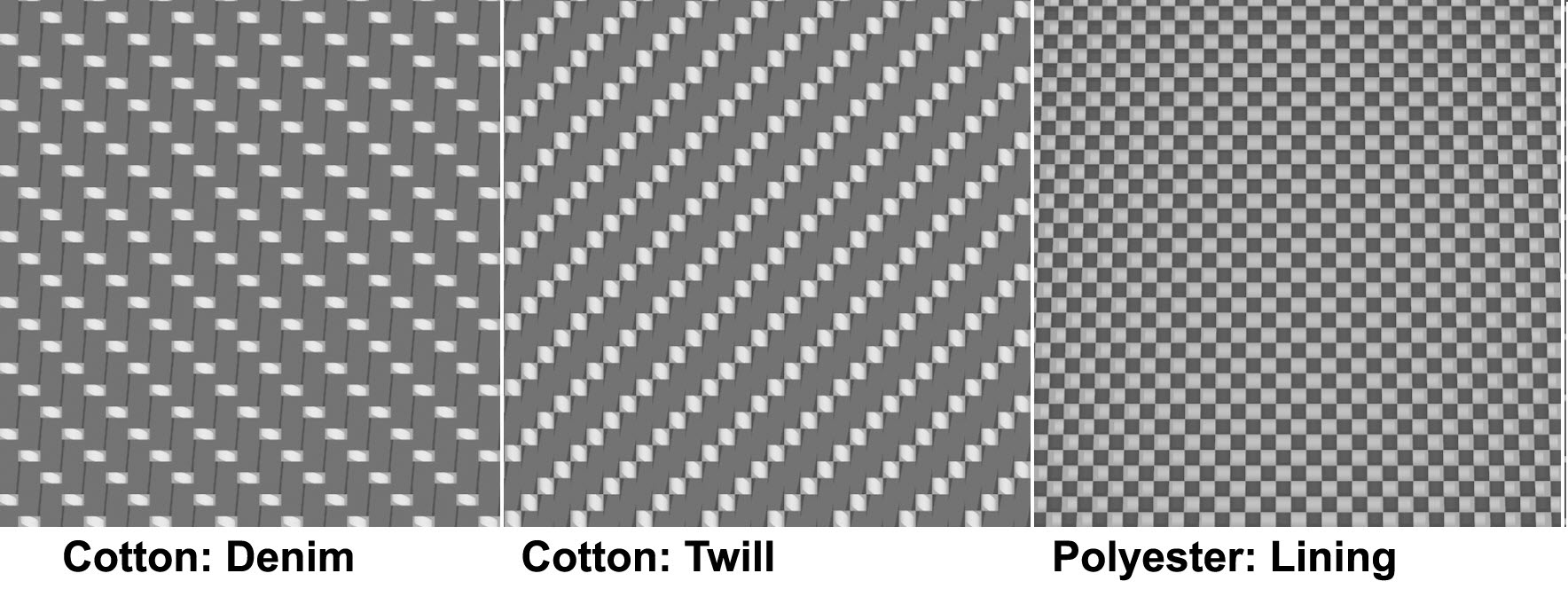
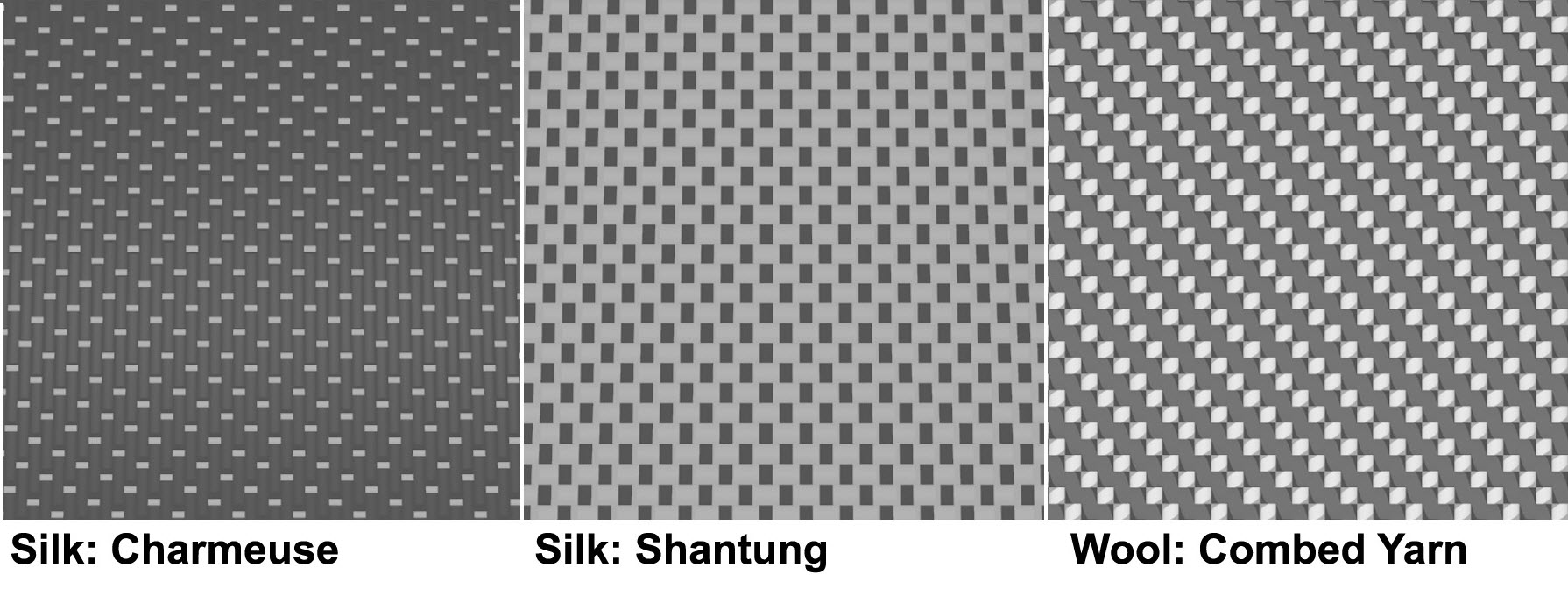
Quando vistos a partir de uma certa distância, estas estruturas se fundem para formar um tecido característico, que aparece de forma variada, dependendo do ângulo de que é visto. Na realidade, os fios de teia e de trama são constituídos por fios com diferentes propriedades de reflexão. Por exemplo, revestimento de poliéster é feito de elementos muito brilhante que se encontram perpendiculares um ao outro e têm fortes propriedades refletoras.
Qualidade
Internamente, o comportamento reflexivo do padrão de tecelagem é tratado como uma textura processual com uma propriedade de ruído forte (análoga ao Sombreamento de Ruído, o que refletiria um valor de baixa escala). Quando processada, esta textura será avaliada usando várias pequenas amostras. Os três níveis de qualidade disponíveis aqui são usados para ajustar a contagem de amostra.
Notas:
–O efeito que isso tem sobre a qualidade da renderização é baixo, mas o efeito sobre o tempo de renderização é enorme, a menos que você use a opção Baixo, projetado para criar renderizações de teste.
–Quando melhor for as definições de suavização, menos a definição de Qualidade afetará a qualidade da renderização.
–Quanto maior a qualidade, mais nítida será a estrutura do tecido e maior será a redução do padrão de ondulação.
Orientação
Use essa definição para rotacionar a estrutura do tecido (eixo de rotação U/V=0/0). Por exemplo, se um padrão de perna de calça encontra-se perpendicular à perna, essa definição pode ser usada para corrigir este estado. Dependendo do padrão de tecelagem, mesmo pequenas modificações (por exemplo, 10 °) podem ter um efeito importante sobre o resultado processado.
Escala U/Escala V
Use essas definições para variar a estrutura de tecido nas direções U e V. Normalmente, os valores da escala devem ser os mesmos em ambas as direções de modo a reproduzir corretamente a estrutura do tecido.
Note-se que valores muito grandes produzirão resultados correspondentemente de aparência irrealistas.

Valores crescentes de escala a partir da esquerda para a direita (revestimento de poliéster)
Pontos de Brilho
A definição de Realce define a "largura" do realce/reflexão especular. Valores menores produzem, realces brilhantes afiados sobre fios individuais; valores maiores irão suavizar progressivamente os realces (estes vão se tornar correspondentemente mais escuros e mais expansivos).
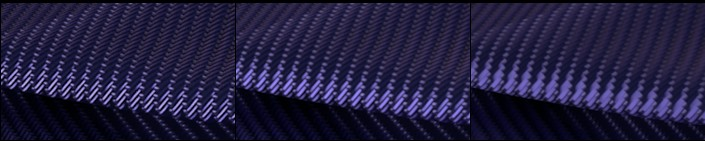
Aumento nos valores dos Realces da esquerda para a direita
Deformada Difusa/Trama Difusa; Deformada Especular/Trama Especular
Estas definições de cor podem ser usadas para definir as cores difusas e especulares separadas para os fios deformados e em trama (veja Padrão de Tecido).
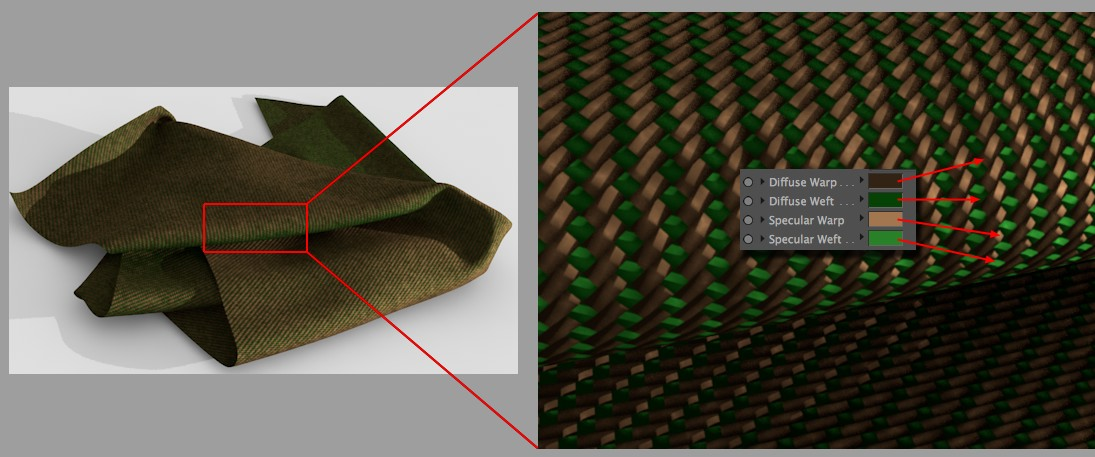
Certifique-se de que a cor especular é sempre mais clara do que a cor difusa e que têm um tom semelhante. Um bitmap ou sombreamento pode ser carregado no campo de textura para definir a cor. Note-se que a textura será multiplicada com a respectiva cor. Se você só quiser usar a textura para definir a cor, então estabelece para esta definição a cor branca.
Suavização
Esta definição é para uso apenas com as opções padrão de poliéster e seda. De um modo geral, o destaque anisotrópico especular se torna mais turvo - mas mais brilhante - com valores crescentes.
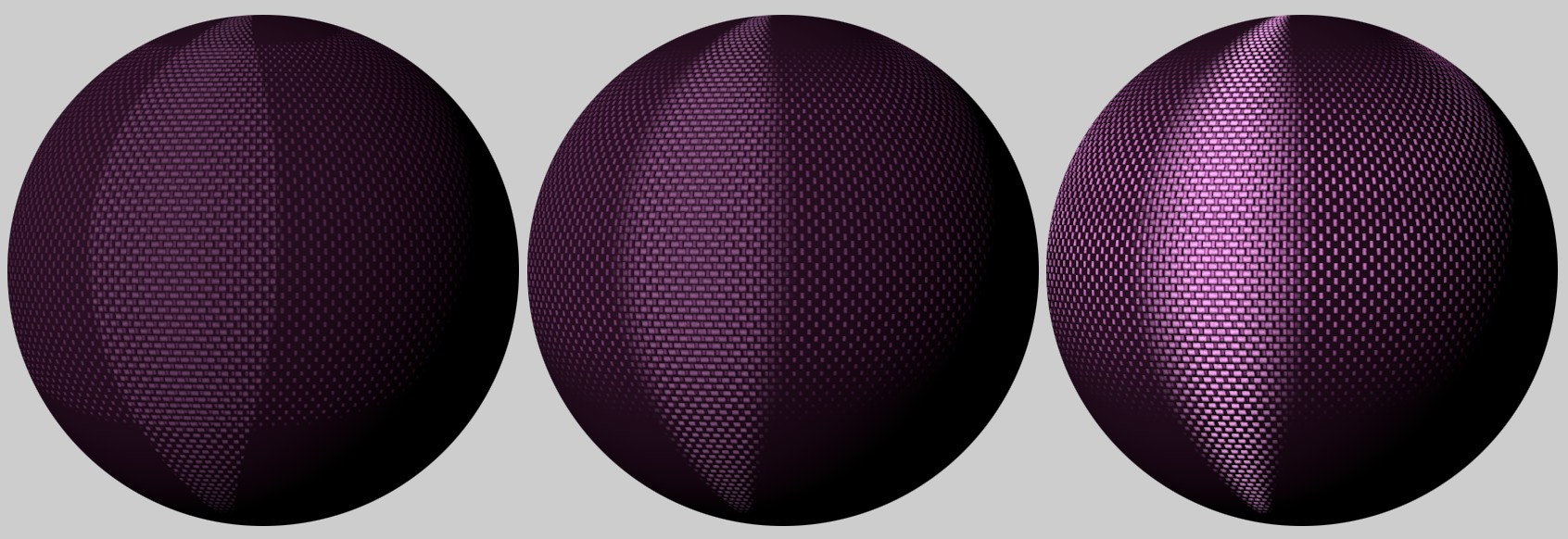
Aumento nos valores de Suavização da esquerda para a direita
Dispersão - Uniforme
Esta definição caracteriza a força de reflexão/especular global. Quanto maior o valor, mais refletivo/brilhante o tecido será.
Dispersão - À Frente
Esta definição também pode ser usada para ajustar a força especular/de realce - mas valores maiores produzirá efeitos respectivamente menores. Mais importante, esta definição afeta principalmente as regiões brilhantes de realce especular do fio, enquanto as regiões mais escuras serão pouco afetadas.
Força do Ruído
Define a força do ruído aplicado à cor de fios (a cor da linha será iluminada e escurecida em outras regiões).
Escala do Ruído
Define a escala do ruído aplicado ao fio da cor. Note-se que valores muito grandes podem ser usados, produzindo um tecido com correspondentemente manchas.
Efeitos de Vários Ruídos
Desde que apenas sobre cada tecido tenha irregularidades em seus fios e sua tecelagem, o Cineware oferece três métodos de Ruído que podem ser usados para simular tais irregularidades no tecido:
•Cor dos fios usando a Força de Ruído
•Forma/orientação do realce dos fios de teia especular usando Ruído Yarn (Deformado)
•Forma/orientação do realce dos fios de teia especular usando Ruído Yarn (Trama)

Efeitos de Vários Ruídos (inserções: vista muito ampliada)
Ruído Yarn (Deformado)/Ruído Yarn (Trama)
Definir a força com que o ruído interno afeta a forma e o tamanho do realce especular (ver também imagem acima). Quanto maior o valor, maior o desvio da posição das linhas paralelas e mais a aparência do tecido vai mudar - por exemplo, de uma superfície de seda a uma superfície do tipo de uma tela áspera.
Escala Yarn Noise
Define a escala do efeito do ruído. Quanto menor o valor, mais rápido o desvio da forma ideal. Os valores maiores atrasam o desvio correspondente, exatamente como se escalando uma Sombreamento de Ruído.
Estas definições estabelecem o grau em que o reflexo vai aumentar, à medida que as normais de superfície aumentam o seu ângulo em relação à superfície, sendo referida como a reflexão de Fresnel.
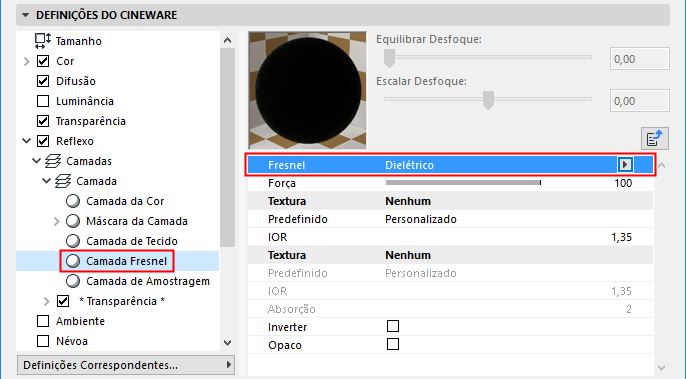
Certifique-se de que a força de refletância é superior a 0. Caso contrário, nenhum efeito Fresnel aparece.
Fresnel
Selecione de:
•Dielétrico para superfícies transparentes, como vidro, água, revestimento de laca clara, etc.
•Condutor para superfícies opacas, reflexivas, tais como metais, minerais, etc.
Certifique-se de que o canal de cores está desativado para resultados mais realistas. As superfícies metálicas utilizam quase exclusivamente reflexões.
Predefinido
Uma série de predefinições (principalmente para os metais) está integrada, e, são baseadas em valores reais. Estes não podem ser modificadas individualmente usando as definições de Fresnel descritas abaixo.
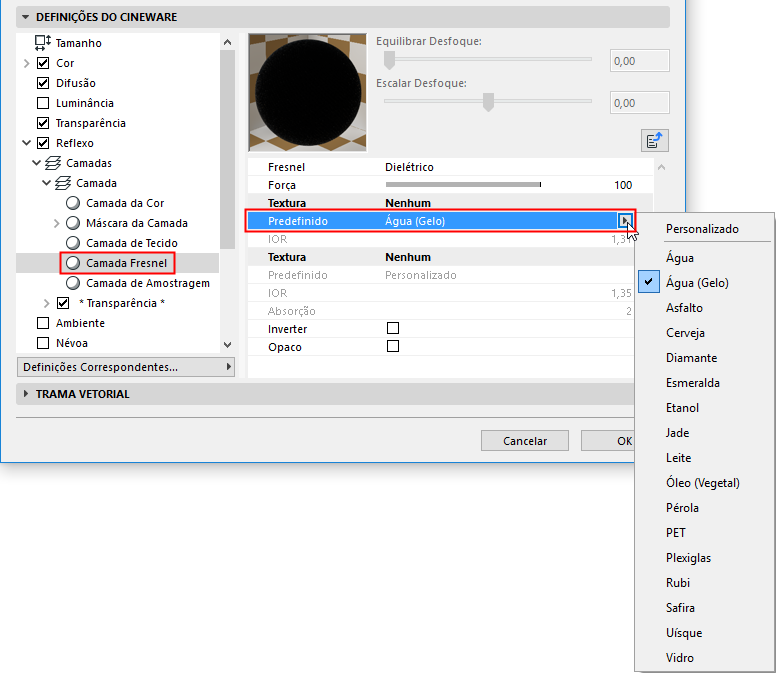
Diferentes superfícies serão disponibilizadas para a seleção, de acordo com o modo de Fresnel selecionado. Selecione Personalizado se você quiser modificar as suas definições pessoais.
Note-se que as definições do Condutor irão afetar o sistema de cores internas (a camada de cor deve ser de 100% branca!).

Uma seleção de predefinições de Condutor
Força
O controle deslizante de Força pode ser usado para mover continuamente de reflexão (0%) a reflexão de Fresnel integral (100%).
IOR
O IOR é ativado principalmente em conjunto com os efeitos da luz de refracção, mas também é uma medida para o ângulo de incidência para a reflexão de luz de uma superfície (independentemente se é transparente ou opaca). Como você pode ver nas imagens acima, valores baixos levam a superfície a refletir quase que exclusivamente em regiões em que o ângulo de visão da câmera é extremamente baixo. Valores maiores levam a reflexão a se mover correspondentemente mais para as regiões frontais.


O modo de condutor se comporta de forma semelhante, mas as reflexões são geralmente muito mais acentuadas. (No entanto, o aumento da reflexão que corresponde ao aumento do IOR não é linear, uma vez que também é afetado pelo valor de absorção; é recomendável que você use os valores predefinidos para alcançar um maior grau de realismo)
Inverter
Ative essa opção para inverter a reflexão de Fresnel. Exemplo (em uma esfera): a reflexão máxima que é normalmente no centro da esfera será transferida para suas bordas.
Opaco
Em alguns casos, você pode desejar evitar o efeito Fresnel de superfícies vizinhas daquelas afetadas por um determinado objeto. Nesta imagem, uma superfície refletora com um mapa alfa encontra-se no topo de uma camada vermelha, difusa. A opção Opaco está desativado no lado esquerdo: observe como a cor vermelha a partir da camada subjacente brilha enquanto esta está bloqueada no lado direito da imagem, onde a opção Opaco está habilitado.

Absorção
Esta definição está disponível apenas para o modo Condutor. Valores crescentes irão produzir correspondentemente reflexões globais mais fortes. Esta definição pode ser usada para afinar o grau de reflexão.

O efeito de absorção está em conjunção com rugosidade (IOR = 2.97)
Subdivisão da Amostragem
Esta definição é projetada para o uso somente com o renderizador padrão (não o Renderizador Físico). Este pode ser usado para definir a qualidade das reflexões mate.
Valores maiores atrasam a renderização e correspondentemente aumentam a qualidade.
Fixador Secundário
Uma imagem HDR/céu refletido pode produzir pontos extremamente brilhantes (vaga-lume) em um terceiro objeto - ou seja, uma reflexão de uma reflexão. Para evitar que as definições de amostragem sejam aumentadas dramaticamente, esta definição pode ser utilizada para limitar a intensidade desta reflexão. Quanto mais alto o valor, maior será a restrição à intensidade da reflexão.
Ponto de Corte
Este é um valor limite, que define o grau para o qual os reflexos fracos serão calculados, se em todos. Vamos imaginar que você tem um projeto com vários objetos reflexivos. Um objeto na parte traseira da imagem que é refletida em um pequeno objeto perto da frente pode ser omitido porque o seu papel em toda a imagem é muito pequeno. Quanto menor for esse valor, mais reflexões serão ignoradas.
A imagem abaixo é um exemplo de como essa definição pode ser aplicada (a imagem HDR muito brilhante ajuda a tornar o efeito mais profundo). Uma esfera com uma reflexão de Fresnel reflete um céu HDRI. O valor de corte do lado esquerdo é muito grande; o valor corrigido está à direita.

Se o efeito do lado esquerdo acontecer, então o valor do Ponto de Corte precisará ser reduzido
Cor de Saída
A definição de FotoRenderização da Profundidade da Reflexão (Opções/Opções Gerais) define o número de reflexões que devem ocorrer. Por exemplo, se você tem dois espelhos frente a frente, essa definição pode ser usada para limitar a ocorrência do número de reflexões. Caso contrário, um número infinito de reflexões implicaria em uma quantidade mais ou menos infinita de tempo de renderização.
Consulte Profundidade Reflexão.
A definição de Cor de Saída define a cor que a reflexão deve assumir no final. Nas versões anteriores do Cineware, este era preto por padrão. No entanto, como você pode ver na imagem abaixo, isto produz manchas pretas indesejadas. Isto pode ser evitado se uma cor apropriada for definida pela última reflexão, como visto abaixo.
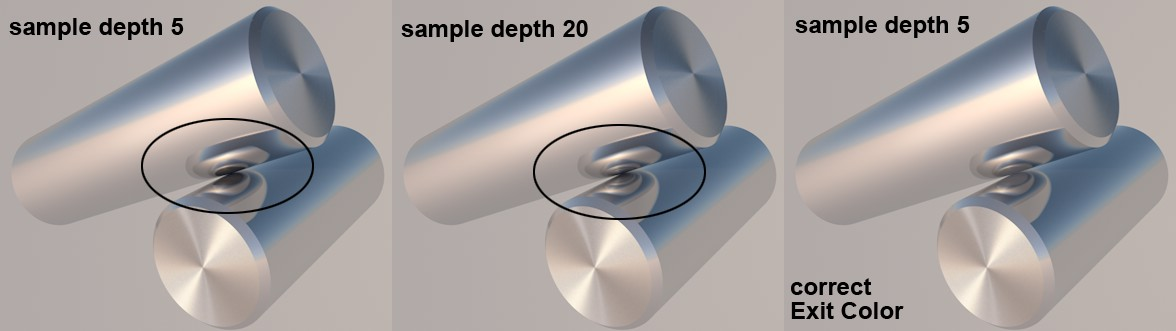
Uma cor de saída apropriado é usado para criar um resultado de aparência realista sem aumentar a profundidade difusa
Distância Dim/Distância/Decaimento
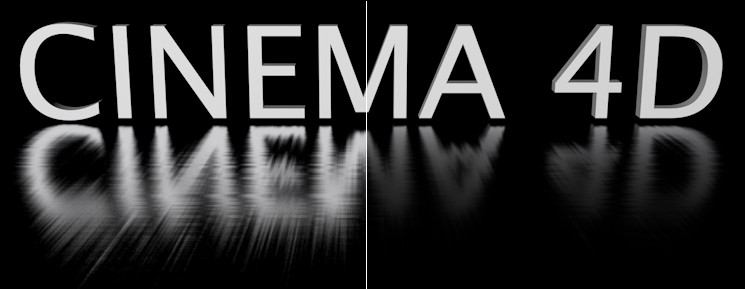
Esquerda: Distância Dim desativada, Direita: Distância Dim Ativada
Distância Dim pode ser usada para omitir objetos a partir de uma superfície de reflexão em função da sua distância a partir da superfície.
•Se a Distância Dim estiver desativada, todos os objetos serão refletidos.
•Se estiver ativada, o valor da Distância definirá a distância em que um objeto não será mais refletido.
•O decaimento da reflexão até o valor da Distância é definido usando o valor de Decaimento. Um valor 0 produz um decaimento linear; outros valores de produzem os efeitos mostrados no exemplo acima.
A reflexão do objeto Céu foi desativada porque é considerada como sendo uma distância de extensão infinita.
Cor Distante
Para esta definição, imagine uma esfera com um raio de Distância ao redor do objeto reflexivo. A cor desta esfera é refletida quando as amostras de reflexão forem mais longas do que o valor de Distância definida. Normalmente, preto seria a cor correta neste caso, porque impediria qualquer coisa de ser refletida. Outras cores podem ser usadas dependendo do resultado pretendido.
Uma camada de * Transparência * será adicionada quando o canal de transparência estiver ativado.
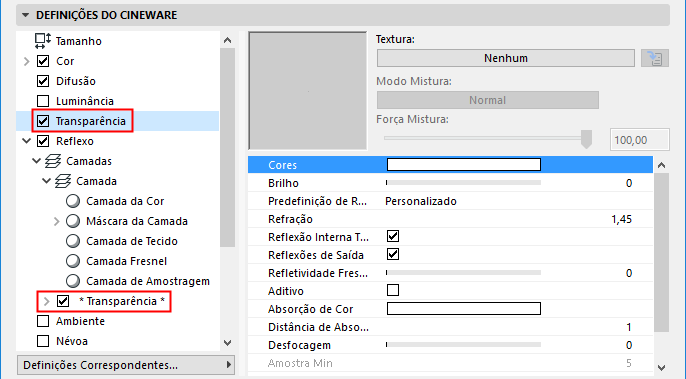
Esta página contém definições de reflexão que permitem controlar as propriedades refletivas da Reflexão Total Interna.

A reflexão Total Interna é também parte do Canal de Refletância;
a Rugosidade foi aumentada na direita
Normalmente, essas definições não precisam ser modificadas. Se você não estiver tentando conseguir um efeito muito incomum, essas definições podem ser deixadas como estão.
Nota: A reflexão total interna deve estar habilitada no canal Transparência e a Refração deve ser definida como 0.
Consulte Reflexão Interna Total.